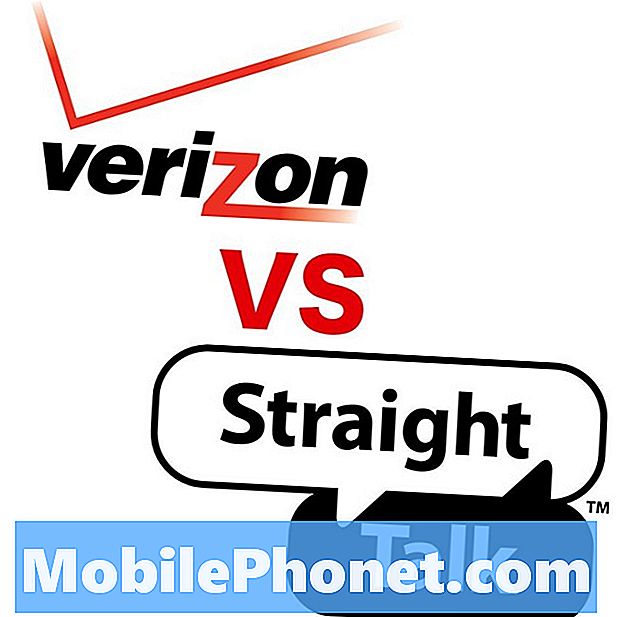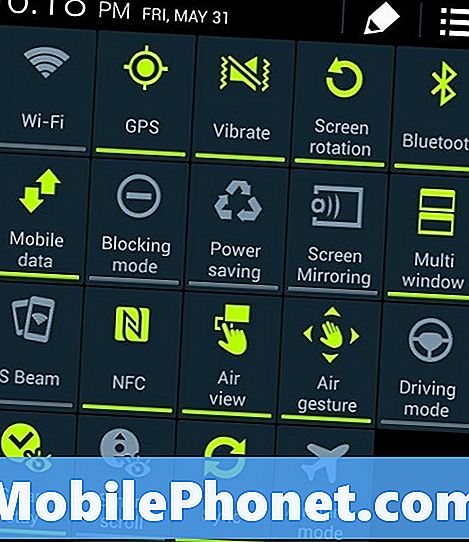- Leia para entender por que um dispositivo de nível básico supostamente rápido como o #Samsung Galaxy # J3 (2016) se torna tão lento após alguns meses de uso e o que você deve fazer para fazê-lo funcionar mais rápido novamente.

Problema: Oi pessoal. Meu telefone é o Galaxy J3 e recentemente notei que ele não carrega aplicativos tão rápido quanto antes. Por exemplo, antes, quando eu abro o modo de exibição de minhas mensagens de texto, leva apenas um ou dois segundos para abrir o aplicativo, mas agora leva uma eternidade e quando ele finalmente inicia, o telefone parece estar lento. Isso também acontece com outros aplicativos como Galeria e Câmera e outros. Eu não tenho certeza de qual é o problema, mas meu telefone está irritantemente lento e eu só quero que ele funcione como antes. Você pode ajudar? Obrigado.
Agora que mostrei como esse problema acontece, é hora de pularmos direto para nossa solução de problemas e estas são as etapas:
Etapa 1: reinicie seu Galaxy J3 no modo de segurança para ver se o desempenho melhora
Antes de realmente realizarmos alguns procedimentos de solução de problemas que podem ter impacto direto no desempenho geral do seu telefone, é melhor tentarmos ver se os aplicativos de terceiros instalados no seu telefone têm algo a ver com o problema, porque se tiverem, então nós ' Já estamos na metade do caminho para resolver o problema.
É assim que você inicia seu telefone no modo de segurança:
- Desligue o Galaxy J3. Pressione e segure a tecla Liga / Desliga, toque em Desligar e depois toque em DESLIGAR para confirmar.
- Pressione e segure a tecla Liga / Desliga além da tela com o nome do dispositivo.
- Quando ‘SAMSUNG’ aparecer na tela, solte a tecla Power.
- Imediatamente após liberar a tecla Liga / Desliga, pressione e segure a tecla Diminuir volume.
- Continue a manter pressionada a tecla Diminuir volume até o dispositivo terminar de reiniciar.
- O modo de segurança será exibido no canto inferior esquerdo da tela.
- Solte a tecla Diminuir volume ao ver ‘Modo de segurança’.
Enquanto seu dispositivo está neste modo, continue a usá-lo e compare seu desempenho quando estiver no modo normal. Se houver uma diferença perceptível, isto é, se ele executa comandos mais rapidamente, o problema é causado por um ou alguns dos aplicativos de terceiros.
Encontre o culpado e tente limpar o cache e os dados para redefini-lo e, se isso não funcionar, você não tem outra opção a não ser desinstalá-lo.
É assim que você redefine um aplicativo no J3:
- Em qualquer tela inicial, toque no ícone Apps.
- Toque em Configurações.
- Toque em Aplicativos.
- Toque em Gerenciador de aplicativos
- Toque no aplicativo suspeito.
- Toque em Armazenamento.
- Toque em Limpar dados e em OK.
- Toque em Limpar cache.
Para desinstalar um aplicativo, basta seguir o mesmo procedimento, mas clicar em desinstalar.
Eu entendo que é mais fácil falar do que fazer, então se for difícil identificar qual aplicativo está causando o problema e se você acha que fazer backup dos seus arquivos e dados seria mais rápido do que encontrar o culpado, então sugiro que você reinicie. Mas observe que você só faz isso se o desempenho do telefone no modo de segurança for melhor do que no modo normal, porque é evidente que é um aplicativo de terceiros que está causando o problema e a redefinição deve corrigi-lo.
- Faça backup dos dados na memória interna. Se você fez login em uma conta do Google no dispositivo, ativou o Antifurto e precisará de suas credenciais do Google para concluir a redefinição mestre.
- Na tela inicial, toque no ícone Apps.
- Toque em Configurações.
- Toque em Backup e redefinir.
- Se desejar, toque em Fazer backup dos meus dados para mover o controle deslizante para ATIVADO ou DESATIVADO.
- Se desejar, toque em Restaurar para mover o controle deslizante para LIGADO ou DESLIGADO.
- Toque em Redefinir dados de fábrica.
- Toque em Redefinir dispositivo.
- Se o bloqueio de tela estiver ativado, digite seu PIN ou senha.
- Toque em Continuar.
- Toque em Excluir tudo.
Após a reinicialização, não instale nada ainda e continue sua observação para saber se o telefone funciona corretamente agora. Depois disso, restaure seus dados e arquivos, mas continue observando o desempenho do seu dispositivo.
No entanto, se o desempenho do seu telefone ainda for ruim no modo de segurança, é possível que ele esteja enfrentando um problema de firmware, então vá para a próxima etapa.
Etapa 2: exclua os caches do sistema, pois eles podem estar corrompidos
Sempre há momentos em que os caches do sistema são corrompidos e quando o firmware continua a usá-los, haveria efeitos adversos no desempenho do seu telefone. Um cache do sistema é um arquivo temporário criado pelo sistema para cada serviço ou aplicativo executado. Ajuda a tornar tudo mais suave, mas quando fica corrompido, podem ocorrer erros ou o seu telefone pode congelar, atrasar, ficar lento, reiniciar ou mesmo desligar sem motivo aparente.
É melhor que você tenha que deletar os caches de vez em quando para que o sistema os substitua por novos arquivos, mas como você não tem acesso a caches individuais, você teria que deletar todo o conteúdo da partição do cache e você pode faça isso inicializando seu telefone no modo de recuperação:
- Desligue o Galaxy J3. Pressione e segure a tecla Liga / Desliga, toque em Desligar e depois toque em DESLIGAR para confirmar.
- Pressione e segure a tecla Aumentar volume e a tecla Home e, em seguida, pressione e segure a tecla Liga / Desliga.
- Quando a tela do logotipo do dispositivo for exibida, solte apenas a tecla Liga / Desliga
- Quando o logotipo do Android for exibido, solte todas as teclas (‘Instalando atualização do sistema’ será exibido por cerca de 30 a 60 segundos antes de mostrar as opções do menu de recuperação do sistema Android).
- Pressione a tecla Diminuir volume várias vezes para destacar "limpar partição de cache".
- Pressione a tecla Liga / Desliga para selecionar.
- Pressione a tecla Diminuir volume para destacar "sim" e pressione a tecla Liga / Desliga para selecionar.
- Quando a partição de cache de limpeza estiver concluída, ‘Reinicializar o sistema agora’ será destacado.
- Pressione a tecla Power para reiniciar o dispositivo.
Pode demorar um pouco mais para o seu telefone reiniciar após limpar a partição do cache, mas apenas espere que ele se torne ativo e continue sua observação se houver uma melhoria no desempenho. Se ainda estiver lento, a última etapa deve cuidar do problema.
Etapa 3: redefinir mestre seu Galaxy J3
Neste ponto, é melhor recorrer a um procedimento de solução de problemas mais geral, pois você já fez o básico, mas sem sucesso. Este procedimento reformatará o cache e as partições de dados, bem como excluirá todos os seus arquivos e dados e fará com que o telefone volte às configurações padrão de fábrica. Portanto, certifique-se de fazer um backup de seus arquivos, fotos, músicas, etc. importantes, pois eles serão excluídos e não poderão mais ser recuperados depois disso:
- Desligue o Galaxy J3. Pressione e segure a tecla Liga / Desliga, toque em Desligar e depois toque em DESLIGAR para confirmar.
- Mantenha pressionado o botão Aumentar volume e, a seguir, mantenha pressionada a tecla Home. Enquanto segura ambos, pressione e segure a tecla Power.
- Quando o logotipo do Android aparecer na tela, solte todas as três teclas. Pode levar um minuto para que a tela de recuperação do Android apareça.
- Enquanto estiver na tela de recuperação do Android, use a tecla Diminuir volume para destacar as opções; neste caso, destaque a opção ‘limpar dados / redefinição de fábrica’.
- Pressione a tecla Liga / Desliga para escolher a opção destacada.
- Pressione a tecla Diminuir volume até que a opção ‘Sim - excluir todos os dados do usuário’ seja destacada.
- Pressione a tecla Liga / Desliga para confirmar a redefinição.
- Assim que a redefinição for concluída, pressione a tecla Power para escolher ‘Reiniciar sistema agora’.
- O telefone reiniciará um pouco mais do que o normal e a redefinição estará concluída.
Espero que este guia possa ajudá-lo a tornar seu telefone mais rápido novamente.
CONECTE-SE CONOSCO
Estamos sempre abertos aos seus problemas, dúvidas e sugestões, por isso não hesite em nos contactar preenchendo este formulário. Este é um serviço gratuito que oferecemos e não cobramos um centavo por ele. Mas observe que recebemos centenas de e-mails todos os dias e é impossível para nós responder a cada um deles. Mas tenha certeza de que lemos todas as mensagens que recebemos. Para aqueles a quem ajudamos, espalhe a palavra compartilhando nossas postagens com seus amigos ou simplesmente curtindo nossa página do Facebook e Google+ ou siga-nos no Twitter.